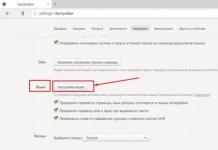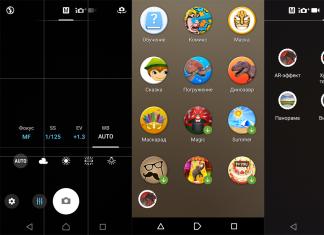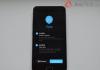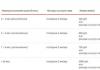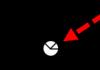Daugelis interneto vartotojų dažnai susiduria su tuo, kad svetainėse neveikia išskleidžiamasis meniu, nepaleidžiami vaizdo įrašai, niekas nevyksta paspaudus mygtukus ir pan. Arba, pavyzdžiui, nuotraukos nerodomos, o pasirodo pranešimas : „Šiame papildinyje yra saugos spragų. Spustelėkite čia, kad įjungtumėte Java(TM) Platform SE 7 U papildinį. Visa tai susiję su „Java“ papildinio, kuris yra naršyklėse, darbu.
Kai kuriose naršyklėse Java įdiegta iš pradžių, kitose ją reikia atsisiųsti atskirai. Bet net jei šis papildinys yra įdiegtas jūsų naršyklėje, tai negarantuoja, kad jis veiks, nes kartais Java papildinį reikia įjungti.
Jei kyla problemų rodant tinklalapius, patikrinkite ar įjungėte java įskiepį?. Kad jums būtų lengviau tai padaryti, parašiau nedidelį scenarijų, kuris patikrina naršyklę ir parodo atitinkamą pranešimą. Štai jūsų naršyklės analizės rezultatas:
„Javascript“ jūsų žiniatinklio naršyklėje IŠJUNGTAS Jei aukščiau nurodyta, kad JavaScript įjungtas, tada viskas gerai, kitu atveju jį reikia įjungti. Kiekvienai naršyklei procedūra šiek tiek skiriasi, todėl mes sutelksime dėmesį į kiekvieną iš jų.
1) Eikite į skyrių „Nustatymai“.
2) Slinkite žemyn į puslapio apačią ir spustelėkite nuorodą „Rodyti išplėstinius nustatymus“.
3) Spustelėkite mygtuką „Turinio nustatymai“.
4) Skiltyje „JavaScript“ suaktyvinkite parinktį „Leisti visoms svetainėms naudoti JavaScript“.
5) Spustelėkite „Baigti“
Dėmesio! Nuo 2015 m. balandžio mėn. naujose „Chrome“ naršyklės versijose „Java“ papildinys išjungtas pagal numatytuosius nustatymus! Kaip tai ištaisyti,!
1) Paspauskite klavišų kombinaciją „Alt+X“2) Atsidariusiame meniu pasirinkite „Naršyklės parinktys“
3) Skirtuke „Sauga“ spustelėkite mygtuką „Kita“.
4) Sąraše raskite elementą „Vykdyti Java programų scenarijus“ ir suaktyvinkite elementą „Įgalinti“.
5) Spustelėkite „Gerai“

Opera
1) Paspauskite klavišų kombinaciją „Ctrl+F12“
2) Skiltyje „Turinys“ suaktyvinkite elementą „Įgalinti JavaScript“.
3) Spustelėkite „Gerai“

1) Paspauskite klavišų kombinaciją „Ctrl+Shift+A“
2) Eikite į skyrių „Papildiniai“.
3) Priešais Java(TM) platformos modulį, nustatykite jungiklį į padėtį "Visada įjungta".
4) Uždarykite skirtuką „Priedų valdymas“.

Apple Safari
1) Paspauskite klavišų kombinaciją „Ctrl+“,
2) Eikite į skirtuką „Sauga“.
3) Skiltyje „Žiniatinklio turinys“ suaktyvinkite parinktis „Įgalinti Java“ ir „Įgalinti JavaScript“.
4) Uždarykite langą

Dabar žinote ne tik kaip patikrinti, ar „JavaScript“ veikia jūsų naršyklėje (tiesiog atidarykite šį straipsnį ir perskaitykite rezultatą), bet ir kaip įjungti „Java“ naršyklėse „Firefox“, „Chrome“, „IE“, „Opera“ ir „Safari“!
JavaScript yra programavimo kalba, leidžianti manipuliuoti elementais (html žymomis), esančiais tinklalapio šaltinio kode (perkelti, įkelti, slėpti, atidaryti). Kartais, atidarydami tam tikrą svetainės puslapį, galite gauti klaidos pranešimą, kad aktyvus puslapio turinys negali būti vykdomas. Ši problema dažniausiai kyla, jei jūsų naršyklė nepalaiko JavaScript.
Pažvelkime atidžiau į instrukcijas, kaip įjungti JavaScript naršyklėje Internet Explorer. Problemos sprendimo demonstravimas bus atliktas „Explorer 9“, tačiau 8, 10, 11 versijose tai nebus kitaip.
Pirmiausia turite paleisti pačią „Internet Explorer“ naršyklę spustelėdami piktogramą, esančią darbalaukyje, arba piktogramą, esančią meniu „Pradėti->Visos programos->Internet Explorer“:
- Viršutiniame dešiniajame skydelyje pasirinkite „ Aptarnavimas arba paspauskite sparčiuosius klavišus Alt + X:

- Spustelėjus pasirodys šis išskleidžiamasis meniu:

- Šiame lange turite rasti ir spustelėti elementą „ interneto nustatymai“ Spustelėjus pasirodys šis dialogo langas:

- Tada turite eiti į „ Saugumas“ Kai spustelėsite jį, atsidarys šis turinys:

- Tada spustelėkite kairįjį pelės klavišą, užvesdami žymeklį ant mygtuko " Kitas…“ Dėl to atsidarys kitas langas:

- Tarp rodomo parametrų sąrašo turite rasti poskyrį „ Scenarijai“, kuriame reikia pasirinkti elementą “ Aktyvūs scenarijai -> Įjungti“, tada spustelėkite mygtuką „Gerai“:

- Spustelėję „Gerai“ pirminiame lange, turite spustelėti mygtuką „Taikyti“, tada „Gerai“:

Atlikus aprašytus veiksmus, visi aktyvūs scenarijai atidarytuose svetainės puslapiuose turi pradėti veikti ir atlikti jiems priskirtas funkcines užduotis.
Java reguliariai pasirodo naujienose, bet ne dėl tų priežasčių, kurių norėtų pati Oracle. Beveik kasdien aptinkama įvairių rimtų Java spragų, o jau po kelių dienų kūrėjai išleidžia pataisą, kuris pašalina šias spragas. Atrodo, kad tai tęsis amžinai. Naujausias atvejis susijęs su septintąją „Java“ versija, kuri dabar gavo 11-ąjį saugos naujinimą, dėl ko kilo karštos diskusijos tarp technologijų guru, kurių daugelis tvirtina, kad laikas išjungti ar net visiškai pašalinti „Java“ iš savo kompiuterių.
Šiame straipsnyje bus pasakyta, kaip pašalinti arba išjungti „Java“ „Windows“ kompiuteryje ir kaip išjungti „Java“ papildinį „Internet Explorer“, „Firefox“, „Chrome“ ir „Opera“ naršyklėse.
„Java“ pašalinimas iš kompiuterio
Norėdami visiškai pašalinti „Java“ iš „Windows“ kompiuterio, paspauskite klavišų kombinaciją Win + R, kad atidarytumėte dialogo langą Vykdyti. Tada įveskite komandą appwiz.cpl ir spustelėkite mygtuką Gerai.

Ekrane pasirodys langas Programos ir funkcijos. Įdiegtų programų sąraše raskite „Java“ ir spustelėkite mygtuką „Pašalinti“.

„Java“ išjungimas
Norėdami išjungti Java, atidarykite Valdymo skydą, eikite į Programos ir atidarykite Java programėlę.

Atsidarys „Java“ valdymo skydelis. Skirtuke Sauga galite aktyvuoti aukščiausią saugumo lygį arba visiškai išjungti Java – tai padaryti panaikinkite žymėjimą nuo Enable Java content in the browser ir spustelėkite mygtuką Apply/OK.

„Java“ papildinio išjungimas IE
Norėdami išjungti Java papildinį "Internet Explorer", galite naudoti priedų tvarkyklę. Per jį reikia išjungti Java(tm) Plug-in 2 SSV Helper ir Sun Microsystems Deployment Toolkit. Tačiau to tikrai neužtenka. Taip pat turite pakeisti kai kuriuos registro nustatymus, kad visiškai išjungtumėte Java IE. Daugiau informacijos galite rasti šiame „Microsoft“ svetainės straipsnyje.

Remiantis straipsniu, buvo sukurtas failas, kurį galite atsisiųsti ir paleisti, kad reikiami pakeitimai būtų automatiškai atlikti registre, tačiau pirmiausia nepamirškite sukurti sistemos atkūrimo taško.
„Java“ papildinio išjungimas „Firefox“.
Norėdami išjungti „Java“ „Mozilla Firefox“ naršyklėje, naršyklės meniu pasirinkite skyrių „Įrankiai“ ir spustelėkite „Priedai“.

Dabar tiesiog išjunkite visas Java nuorodas, kurias rasite skiltyje Papildiniai.
„Java“ papildinio išjungimas „Chrome“.
Norėdami išjungti Java naršyklėje Google Chrome, adreso juostoje įveskite chrome://plugins ir paspauskite Enter.
Papildinių sąraše raskite Java papildinį ir spustelėkite Išjungti.
„Java“ papildinio išjungimas „Opera“.
Paleiskite naršyklę, adreso juostoje įveskite opera:plugins ir paspauskite Enter.
Papildinių sąraše raskite „Java“ papildinį ir jį išjunkite.
Geros dienos!
Geriausia apsauga nuo kitų kenkėjiškų programų, tinkamai sukonfigūruota naršyklė su reikiamų priedų ir priedų įdiegimu. Viena geriausių apsaugos nuo visų rūšių šnipinėjimo priemonių yra naujausia įdiegtos naršyklės versija, pavyzdžiui, Internet Explorer 11. Norint apsaugoti IE naršyklę, patartina išjungti nereikalingus (arba nenaudojamus) naršyklės nustatymus, kurie gali būti pažeidžiami. išoriniams išpuoliams. Norėdami nustatyti išplėstinius saugos nustatymus, atlikite šiuos veiksmus:
Iššokančiųjų langų blokatorius
Įjunkite iššokančiųjų langų blokavimo priemones svetainėse, kurių neatpažįstate. Ši apsaugos funkcija leidžia pasirinkti norimą užrakinimo lygį. Apsilankę svetainėse gausite iššokančiųjų langų blokavimo pranešimus. Taip pat galite iš anksto sukurti svetainių, kuriose iššokantieji langai nebus blokuojami, sąrašą.
Svetainėse jūsų sąraše bus rodomi iššokantieji langai, kaip įprasta. Norėdami įjungti iššokančiųjų langų blokavimą, spustelėkite mygtuką „Įrankiai“ ir pasirinkite „Interneto parinktys“. Toliau – skirtukas „Privatumas“, skiltis „Iššokančiųjų langų blokavimas“, kur pažymėkite žymimąjį laukelį „Įgalinti iššokančiųjų langų blokavimą“ ir sutikite su pakeitimais mygtuku „Gerai“.
Atminkite, kad ši funkcija neužblokuos iššokančiųjų langų iš vietinio intraneto ar patikimų svetainių. Norėdami užblokuoti visiškai visus iššokančiuosius langus, perkelkite saugos lygio slankiklį aukštyn. Be numatytojo „Vidutinio“ režimo, yra trys aukštesni apsaugos lygiai.
Apsaugotas režimas
Kita naršyklės saugos parinktis yra apsaugotas režimas. Ši funkcija padės išvengti kenkėjiškų programų paleidimo jūsų naršyklėje. Norėdami įjungti apsaugotą režimą, dar kartą spustelėkite piktogramą „Įrankiai“, elementą „Interneto parinktys“. Skirtuke Sauga pažymėkite žymės langelį Įgalinti apsaugotą režimą ir spustelėkite Gerai.
Apsaugotas režimas sukonfigūruojamas atskirai visoms zonoms: internetui, vietiniam intranetui, patikimoms svetainėms ir pavojingoms svetainėms.
„ActiveX“ komponento išjungimas
Pagrindinis „Internet Explorer“ saugos patobulinimas yra „ActiveX“, „Active Scripting“ ir „Java“ išjungimas. Tačiau šiuo atveju patvirtintos svetainės, kurios taip pat naudoja šias funkcijas, negalės tinkamai įkelti. Įtraukite juos į savo patikimų sąrašą. Norėdami nustatyti Internet Explorer aukščiausią saugos lygį, perkelkite slankiklį iki galo aukštyn ir sutikite su pakeitimais mygtuku Gerai.
Kaip įjungti ActiveX komponentą patikimose svetainėse
Spustelėkite mygtuką „Įrankiai“, eikite į parinktį „Sauga“ ir pažymėkite laukelį „ActiveX Filtering“. Dabar, kai lankotės tinklalapyje su „ActiveX“ valdikliais, „Internet Explorer“ juos užblokuos. Naršyklės adreso juostoje pasirodo ActiveX filtravimo piktograma. Spustelėjus piktogramą bus įjungta „ActiveX“ tam konkrečiam tinklalapiui.
„Javascript“ išjungimas
„Javascript“ kuria interaktyvius tinklalapius, bet taip pat yra atviri kenkėjiškų programų vartai. Įgalinkite javascript tik patikimoms svetainėms. Norėdami išjungti javascript - skirtuką "Sauga". Spustelėkite mygtuką „Kita“ ir slinkite žemyn iki antraštės „Vykdyti Java Scripts“.
Ir kitos kenkėjiškos programos, tinkamai sukonfigūruota naršyklė su reikiamų priedų ir priedų įdiegimu. Viena geriausių apsaugos nuo visų rūšių šnipinėjimo programų yra naujausia įdiegtos naršyklės versija, pavyzdžiui, Internet Explorer 11.
Norint apsaugoti IE naršyklę, patartina išjungti nereikalingus (arba nenaudojamus) naršyklės nustatymus, kurie gali būti pažeidžiami išorinių atakų. Norėdami nustatyti išplėstinius saugos nustatymus, atlikite šiuos veiksmus:
Įjunkite iššokančiųjų langų blokavimo priemones svetainėse, kurių neatpažįstate. Ši apsaugos funkcija leidžia pasirinkti norimą užrakinimo lygį. Apsilankę svetainėse gausite iššokančiųjų langų blokavimo pranešimus. Taip pat galite iš anksto sukurti svetainių, kuriose iššokantieji langai nebus blokuojami, sąrašą.
Svetainėse jūsų sąraše bus rodomi iššokantieji langai, kaip įprasta. Norėdami įjungti iššokančiųjų langų blokavimą, spustelėkite mygtuką „Įrankiai“ ir pasirinkite „Interneto parinktys“. Tada eikite į skirtuką „Privatumas“, skyrių „Iššokančiųjų langų blokavimas“, kur pažymėkite žymimąjį laukelį „Įgalinti iššokančiųjų langų blokavimą“ ir sutikite su pakeitimais mygtuku „Gerai“.

Atminkite, kad ši funkcija neužblokuos iššokančiųjų langų iš vietinio intraneto ar patikimų svetainių.
Norėdami užblokuoti visiškai visus iššokančiuosius langus, perkelkite saugos lygio slankiklį aukštyn. Be numatytojo „Vidutinio“ režimo, yra dar trys aukštesni apsaugos lygiai.
Apsaugotas režimas.
Kita naršyklės saugos parinktis yra apsaugotas režimas. Ši funkcija padės išvengti kenkėjiškų programų paleidimo jūsų naršyklėje. Norėdami įjungti apsaugotą režimą, dar kartą spustelėkite piktogramą „Įrankiai“, „Interneto parinktys“. Skirtuke Sauga pažymėkite žymės langelį Įgalinti apsaugotą režimą ir spustelėkite Gerai.

Apsaugotas režimas sukonfigūruojamas atskirai visoms zonoms: internetui, vietiniam intranetui, patikimoms svetainėms ir pavojingoms svetainėms.
Išjungti „ActiveX“.
Pagrindinis „Internet Explorer“ saugos patobulinimas yra „ActiveX“, „Active Scripting“ ir „Java“ išjungimas. Tačiau šiuo atveju patvirtintos svetainės, kurios taip pat naudoja šias funkcijas, negalės tinkamai įkelti. Įtraukite juos į savo patikimų sąrašą. Norėdami nustatyti Internet Explorer aukščiausią saugos lygį, perkelkite slankiklį iki galo aukštyn ir sutikite su pakeitimais mygtuku Gerai.
Kaip įjungti „ActiveX“ patvirtintose svetainėse.
Spustelėkite mygtuką „Įrankiai“, eikite į parinktį „Sauga“ ir pažymėkite laukelį „ActiveX Filtering“. Dabar, kai lankotės tinklalapyje su „ActiveX“ valdikliais, „Internet Explorer“ juos užblokuos. Naršyklės adreso juostoje pasirodo ActiveX filtravimo piktograma. Spustelėjus piktogramą bus įjungta „ActiveX“ tam konkrečiam tinklalapiui.
„Java“ scenarijų išjungimas.
„Java“ scenarijai kuria interaktyvius tinklalapius, bet taip pat yra atviri kenkėjiškų programų vartai. Įgalinkite „Java“ scenarijus tik patikimose svetainėse. Norėdami juos išjungti - skirtuką "Sauga". Spustelėkite mygtuką „Kita“ ir slinkite žemyn iki antraštės „Vykdyti...Java scenarijus“.